Διαγραφή αρχείων κατά λάθος κατά την αναπαραγωγή του iPad σας; Βρήκατε κάποια αρχεία που χάθηκαν κατά την ενημέρωση του iPad σας; Μπορεί να χάσετε τις φωτογραφίες, τις σημειώσεις ή άλλα αρχεία του iPad για διάφορους λόγους. Μπορείς να τα πάρεις πίσω; Η απάντηση είναι ναι! Το Mac FoneLab σας παρέχει δύο τρόπους ανάκτησης δεδομένων iPad, επαναφέροντας όλα τα διαγραμμένα αρχεία. Υποστηρίζει όλους τους τύπους iPad, συμπεριλαμβανομένου του iPad Pro / Air 2 / mini 4 / mini 2 και άλλων, και σας επιτρέπει να ανακτήσετε έως και 14 διαφορετικούς τύπους αρχείων, όπως φωτογραφίες, επαφές, σημειώσεις. Αυτό το άρθρο θα σας διδάξει πώς να ανακτήσετε διαγραμμένα αρχεία στο iPad με δύο τρόπους.
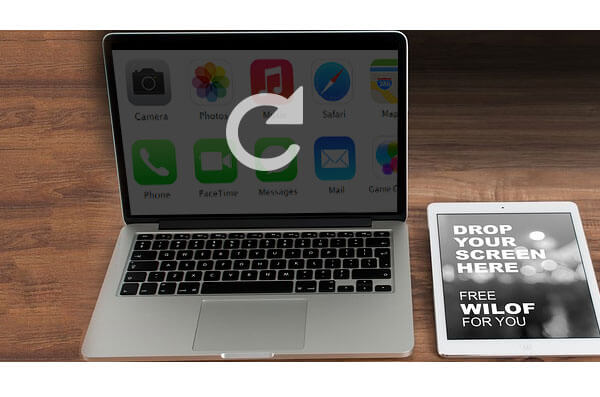
Ανάκτηση διαγραμμένων αρχείων στο iPad
Μπορείτε να χρησιμοποιήσετε αυτό το iPad Data Recovery για Mac για να ανακτήσετε τα χαμένα δεδομένα απευθείας χωρίς το iTunes backup όταν το iPad σας είναι διαθέσιμο.
Βήμα 1Εκκίνηση Mac FoneLab
Λήψη, εγκατάσταση και εκτέλεση αυτού του εργαλείου ανάκτησης δεδομένων iPad σε Mac.
Βήμα 2Συνδέστε το iPad στο Mac
Συνδέστε το iPad στον υπολογιστή μέσω καλωδίου USB, περιμένετε έως ότου το iPad αναγνωριστεί αυτόματα. Όπως μπορείτε να δείτε τρεις διαθέσιμες επιλογές στην κύρια διεπαφή, επιλέξτε Ανάκτηση από τη συσκευή iOS.

Note: Εάν ανακτάτε διαγραμμένα αρχεία στο iPad 1, απαιτείται να κατεβάσετε μια προσθήκη και να ακολουθήσετε τα παρακάτω βήματα για να μπείτε στη λειτουργία σάρωσης.

Βήμα 3Σάρωση των χαμένων αρχείων στο iPad
Πατήστε έναρξη σάρωσης κουμπί για να ξεκινήσετε την ανάκτηση χαμένων αρχείων στο iPad.
Βήμα 4Επαναφορά διαγραμμένων αρχείων από το iPad
Μετά τη σάρωση, όλα τα αρχεία iPad θα εμφανίζονται στην κύρια διεπαφή, τα αρχεία προεπισκόπησης και εισιτηρίων που θέλετε να ανακτήσετε. Στη συνέχεια, επιλέξτε προορισμό και κάντε κλικ Ανάκτηση κουμπί για ανάκτηση διαγραμμένων ή χαμένων αρχείων. Θα σας πάρει λίγα δευτερόλεπτα για να το τελειώσετε.
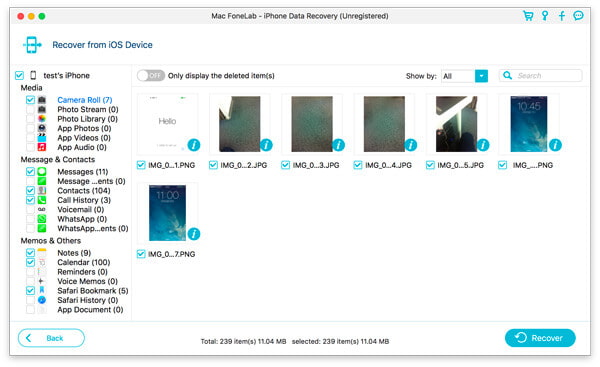
Το λογισμικό αποκατάστασης δεδομένων iPad λειτουργεί καλά όχι μόνο για την ανάκτηση διαγραμμένων αρχείων από το iPad απευθείας, αλλά και για την ανάκτηση διαγραμμένων αρχείων από το iTunes ή το αντίγραφο ασφαλείας iCloud. Ειδικά, όταν το iPad σας χάθηκε / κλαπεί / σπάσει / έχει καταστραφεί το νερό / έχει σπάσει η φυλακή, θέλετε να ανακτήσετε όλα τα χαμένα αρχεία από το iPad, αλλά όχι συγκεκριμένα, η ανάκτηση αντιγράφων ασφαλείας iTunes ή iCloud είναι τέλεια.
Βήμα 1Εκκινήστε το Mac FoneLab
Λήψη, εγκατάσταση και εκτέλεση αυτού Επαναφορά δεδομένων iPad εργαλείο σε Mac.
Βήμα 2Συνδέστε το iPad και ξεκινήστε τη σάρωση
Συνδέστε το iPad στον υπολογιστή μέσω καλωδίου USB, περιμένετε έως ότου το iPad αναγνωριστεί αυτόματα.
Προς την Ανάκτηση από το αρχείο αντιγράφου ασφαλείας του iTunes, ελέγξτε το συγκεκριμένο αντίγραφο ασφαλείας στην περιοχή λίστας και κάντε κλικ στο κουμπί Έναρξη σάρωσης για σάρωση.
Προς την Ανάκτηση από το αρχείο αντιγράφων iCloud, συνδεθείτε στον λογαριασμό σας iCloud και κατεβάστε το αντίγραφο ασφαλείας. Στη συνέχεια, κάντε κλικ στο Έναρξη σάρωσης για σάρωση.

Βήμα 3Προεπισκόπηση και ανάκτηση διαγραμμένων αρχείων
Μετά από αυτό, όλα τα αρχεία θα εμφανιστούν σε εσάς. Επιτρέπεται η προεπισκόπηση αρχείων σε κάθε κατηγορία και τα αρχεία εισιτηρίων για ανάκτηση. Στη συνέχεια, κάντε κλικ στο Ανάκτηση να ξεκινήσω. Δευτερόλεπτα αργότερα, τα διαγραμμένα αρχεία που επιλέξατε θα εξαχθούν και θα αποθηκευτούν στον αναδυόμενο φάκελο αρχείων.

Το εργαλείο ανάκτησης δεδομένων iPad θα μπορούσε να ανακτήσει απευθείας το iPad ή να επαναφέρει διαγραμμένα αρχεία από το iCloud ή το iTunes, αλλά δεν είναι μόνο αυτό. Θα μπορούσατε επίσης να χρησιμοποιήσετε αυτό το λογισμικό αποκατάστασης iOS για να ανακτήστε διαγραμμένα ή χαμένα αρχεία όπως το iMessages, επαφές, φωτογραφίες, βίντεο, αρχεία καταγραφής κλήσεων και άλλα.

